如何在Outlook中保存並將視圖設定複製到其他資料夾?
假設您已經自定義了日曆視圖並隱藏了所有生日約會,那麼如何在Microsoft Outlook中保存這些自定義視圖設定呢?如果要快速將自定義視圖設定複製到其他資料夾該怎麼辦?在本文中,我將向您展示如何保存您的自定義視圖設定,並將其複製到Microsoft Outlook中的其他資料夾。
將自定義視圖設定複製到Outlook 2010和2013的其他資料夾
- 透過 AI 技術提升您的電子郵件生產力,讓您快速回覆郵件、起草新郵件、翻譯郵件等,更有效率地進行操作。
- 透過規則自動化電子郵件處理,例如自動抄送密送、自動轉發;在不需要交換伺服器的情況下發送自動回覆(外出)...
- 當您處於密件抄送列表時,回覆所有人會收到類似密件抄送提示的提醒,並在忘記附件時獲得遺漏附件提醒...
- 透過帶有附件的回覆(全部)、自動新增問候語或日期時間至簽名或主題、回覆多封郵件等功能提高郵件效率...
- 透過撤回郵件、附件工具(壓縮全部、自動保存全部...)、刪除重複郵件以及快速報告等功能簡化郵件處理流程...
在Outlook 2010和2013中保存自定義視圖設定
要在Microsoft Outlook 2010和2013中保存自定義視圖設定,您可以按照以下步驟操作:
步驟1:點擊打開已自定義其視圖設定的資料夾。
步驟2:在「檢視」選項卡上,點擊「變更檢視」>「將當前檢視另存為新檢視」。
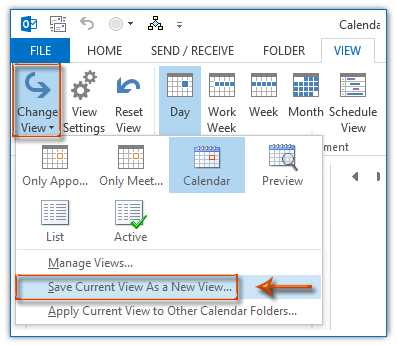
步驟3:在彈出的「複製檢視」對話框中,在「新檢視名稱 」框中輸入自定義檢視的名稱,勾選「所有日曆資料夾」選項,然後點擊「確定 」按鈕。
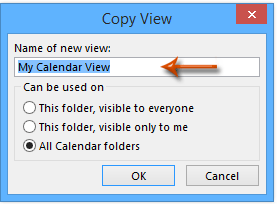
注意:
(1)根據所打開資料夾的類型,「所有日曆資料夾」選項可能會顯示為「所有郵件資料夾」、「所有聯繫人資料夾」或其他選項。
(2)可以在「可用於 」部分勾選任何選項。但是,如果您需要在未來將此自定義檢視設定應用於其他資料夾,最好勾選「所有日曆資料夾」選項。
將自定義視圖設定複製到Outlook 2010和2013的其他資料夾
如果您需要將自定義視圖設定複製到Microsoft Outlook 2010和2013的其他資料夾,請按照以下步驟操作:
步驟1:打開要將其視圖設定複製到其他資料夾的資料夾。
步驟2:在「檢視」選項卡上,點擊「變更檢視」>「將當前檢視應用於其他日曆資料夾」。
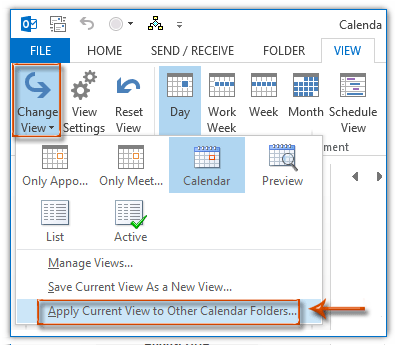
步驟3:在彈出的「應用檢視」對話框中,勾選要複製自定義視圖設定的資料夾,然後點擊「確定」按鈕。
注意:如果您想將自定義視圖設定複製到包括子文件夾在內的選定資料夾,請勾選「將檢視應用於子文件夾」選項。
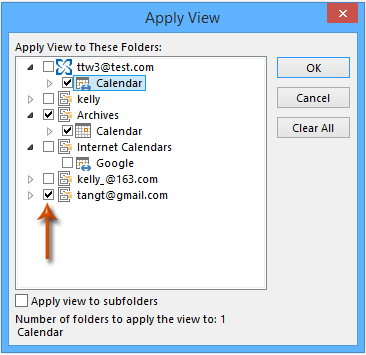
配置完成後,所有郵件資料夾(或日曆/聯繫人/任務資料夾,具體取決於所打開資料夾的類型)將盡快應用打開資料夾的視圖設定。
在Outlook 2007中保存自定義視圖設定
如果您需要在Microsoft Outlook 2007中保存自定義視圖,可以按照以下步驟操作:
步驟1:點擊打開已自定義其視圖設定的資料夾。
步驟2:點擊「檢視」>「當前檢視」>「定義檢視」。
步驟3:在彈出的「自定義檢視組織者」對話框中,點擊「檢視名稱」列中的「當前檢視設定 」,然後點擊「複製 」按鈕。
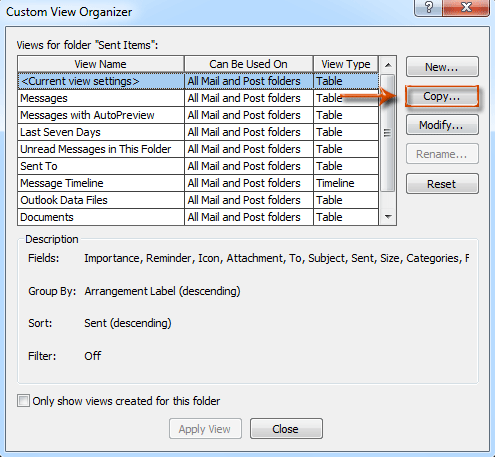
步驟4:在彈出的「複製檢視」對話框中,在「新檢視名稱」框中輸入此自定義檢視的名稱,指定「所有郵件和郵件資料夾」選項,然後點擊「確定 」按鈕。
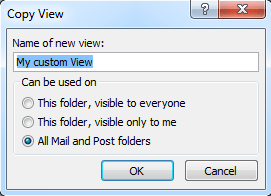
步驟5:在彈出的「自定義檢視」對話框中點擊「確定」按鈕,然後在「自定義檢視組織者」對話框中點擊「關閉 」按鈕。
將自定義視圖應用於Outlook 2007的其他資料夾
步驟1:選擇並打開要應用自定義視圖的資料夾。
步驟2:點擊 「檢視」>「當前檢視」>「定義檢視」。
步驟3:在「自定義檢視組織者」對話框中,點擊選擇「檢視名稱」列中的新自定義視圖,然後點擊「應用檢視」按鈕。
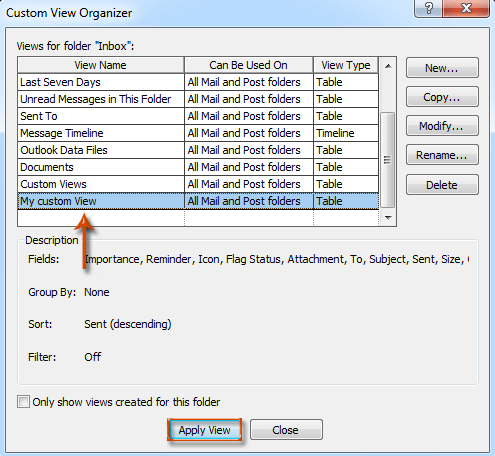
最佳辦公室生產力工具
最新消息:Kutools for Outlook 推出免費版本!
體驗全新 Kutools for Outlook,超過100項精彩功能!立即下載!
🤖 Kutools AI :採用先進的AI技術輕鬆處理郵件,包括答覆、摘要、優化、擴充、翻譯及撰寫郵件。
📧 郵件自動化:自動回覆(支援POP及IMAP) / 排程發送郵件 / 發送郵件時根據規則自動抄送密送 / 自動轉發(高級規則) / 自動添加問候語 / 自動分割多收件人郵件為個別郵件 ...
📨 郵件管理:撤回郵件 / 根據主題等方式阻止詐騙郵件 / 刪除重複郵件 / 高級搜索 / 整合文件夾 ...
📁 附件專業工具:批量保存 / 批量拆離 / 批量壓縮 / 自動保存 / 自動拆離 / 自動壓縮 ...
🌟 介面魔法:😊更多精美與酷炫表情符號 /重要郵件來臨時提醒 / 最小化 Outlook 而非關閉 ...
👍 一鍵便利:帶附件全部答復 / 防詐騙郵件 / 🕘顯示發件人時區 ...
👩🏼🤝👩🏻 聯絡人與日曆:從選中郵件批量添加聯絡人 / 分割聯絡人組為個別組 / 移除生日提醒 ...
以您偏好的語言使用 Kutools,支援英語、西班牙語、德語、法語、中文及超過40種其他語言!
只需點擊一次,即可立即解鎖 Kutools for Outlook。別等了,現在下載提升您的工作效率!


🚀 一鍵下載 — 獲取全部 Office 插件
強力推薦:Kutools for Office(5合1)
一鍵下載五個安裝程式,包括 Kutools for Excel, Outlook, Word, PowerPoint及 Office Tab Pro。 立即下載!
- ✅ 一鍵便利:一次操作即可下載全部五套安裝包。
- 🚀 隨時處理任何 Office 任務:安裝您需求的插件,隨時隨地。
- 🧰 包含:Kutools for Excel / Kutools for Outlook / Kutools for Word / Office Tab Pro / Kutools for PowerPoint